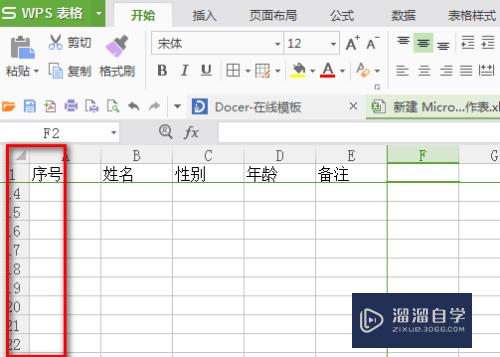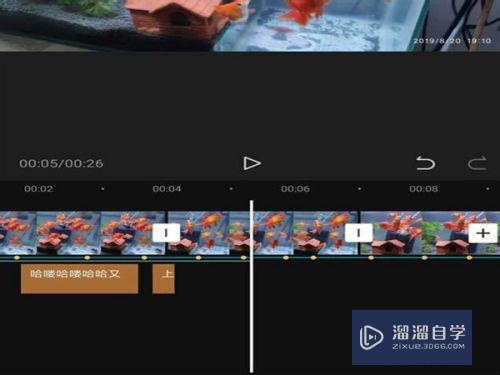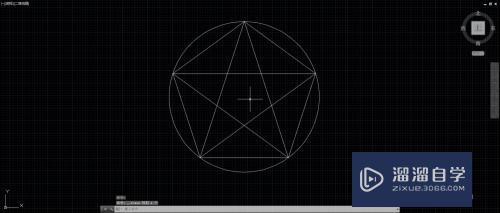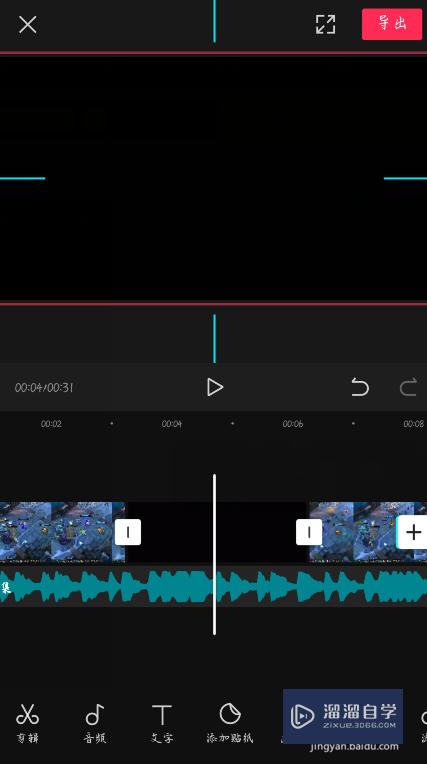CAD的打断功能使用教程(cad的打断功能使用教程视频)优质
CAD可以更轻松地解决最严峻的设计挑战。借助其自由形状设计工具能创建所想像的形状。CAD里面有一个打断功能。我们想要在一个图形中间进行编辑。经常会用到。一切用户对此不熟悉。那么可以看看下面的CAD的打断功能使用教程。
工具/软件
硬件型号:戴尔DELL灵越14Pro
系统版本:Windows7
所需软件:CAD 2014
方法/步骤
第1步
打开cad。点击直线工具在作图区绘制一条线段。如下图。
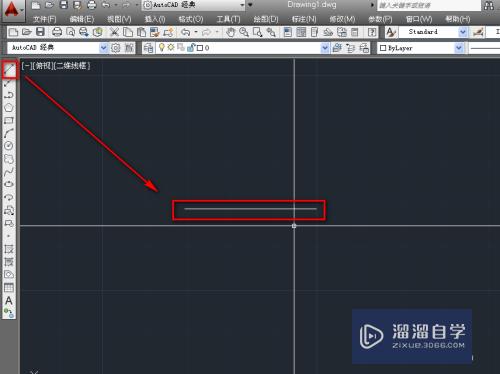
第2步
点击右侧的打断功能。如下图。
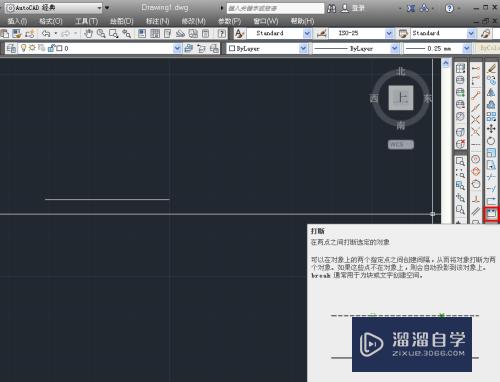
第3步
在作图区选择对象。后确定。如下图。
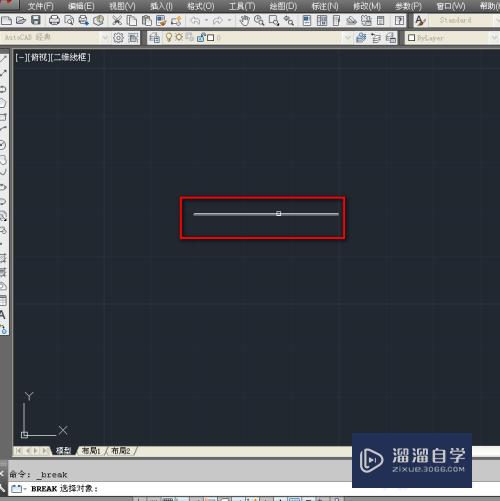
第4步
在命令行爱裕输入f。我们自己选择第一个点。如下图。

第5步
选择捕捉到最近点。这样互伐我们可以方便在对象上选择点。如下图。
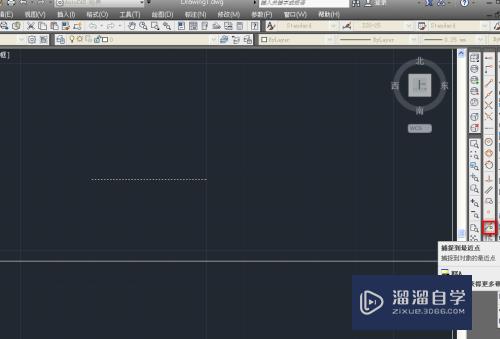
第6步
在直线上选择第一个点。如下图。
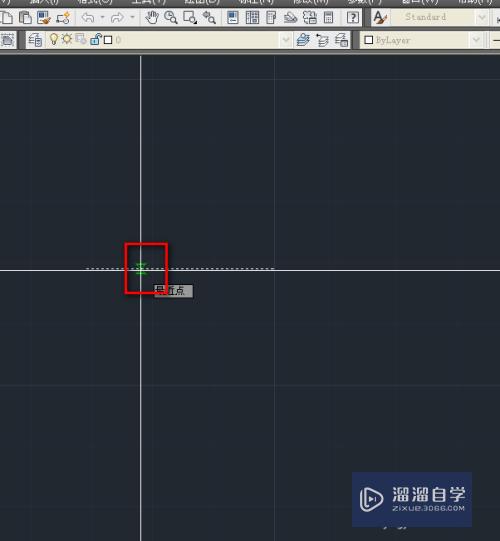
第7步
同样。我们再次捕捉最近点。在直线上选择第二个点。如下图。

第8步
确何佛撤定后。我们就打断了线段。如下图。
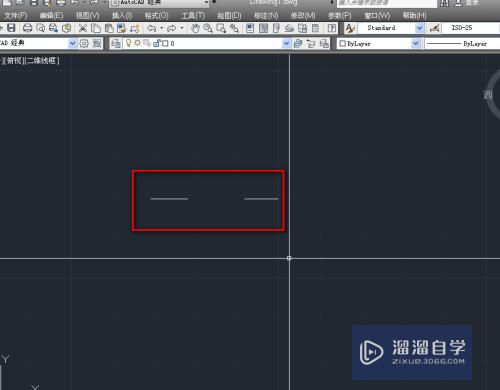
以上关于“CAD的打断功能使用教程(cad的打断功能使用教程视频)”的内容小渲今天就介绍到这里。希望这篇文章能够帮助到小伙伴们解决问题。如果觉得教程不详细的话。可以在本站搜索相关的教程学习哦!
更多精选教程文章推荐
以上是由资深渲染大师 小渲 整理编辑的,如果觉得对你有帮助,可以收藏或分享给身边的人
本文标题:CAD的打断功能使用教程(cad的打断功能使用教程视频)
本文地址:http://www.hszkedu.com/59518.html ,转载请注明来源:云渲染教程网
友情提示:本站内容均为网友发布,并不代表本站立场,如果本站的信息无意侵犯了您的版权,请联系我们及时处理,分享目的仅供大家学习与参考,不代表云渲染农场的立场!
本文地址:http://www.hszkedu.com/59518.html ,转载请注明来源:云渲染教程网
友情提示:本站内容均为网友发布,并不代表本站立场,如果本站的信息无意侵犯了您的版权,请联系我们及时处理,分享目的仅供大家学习与参考,不代表云渲染农场的立场!